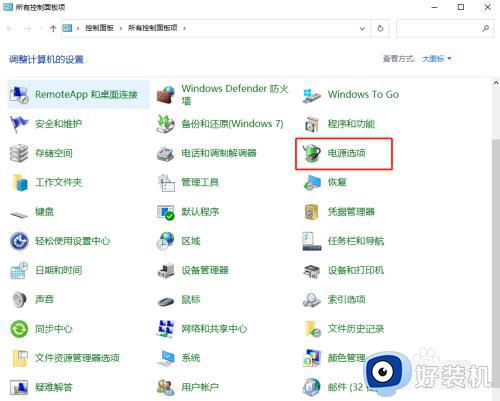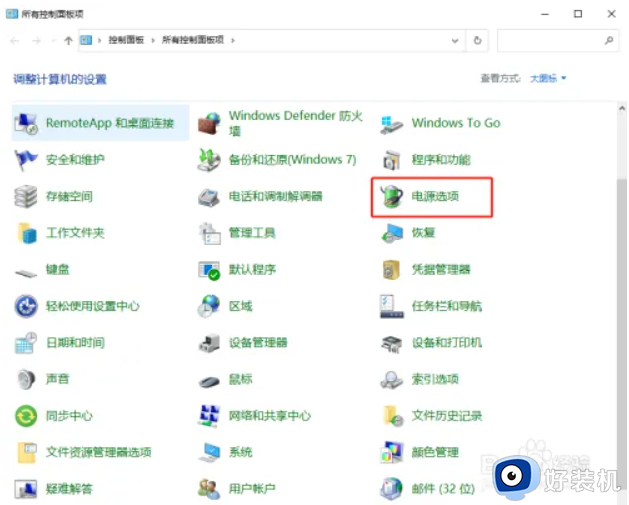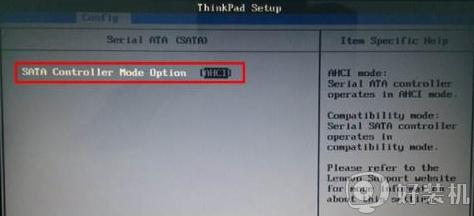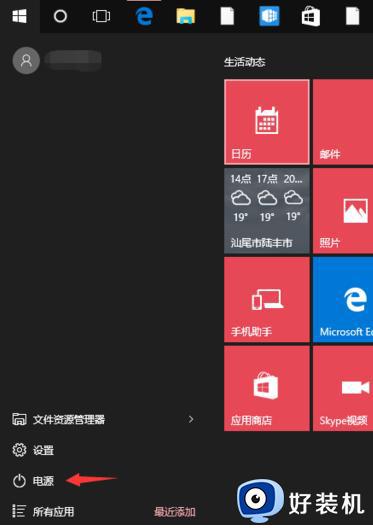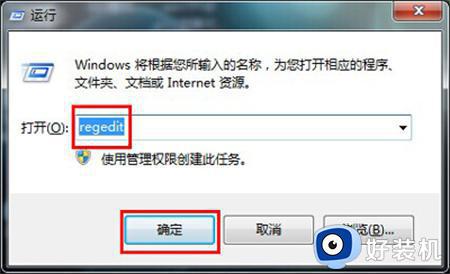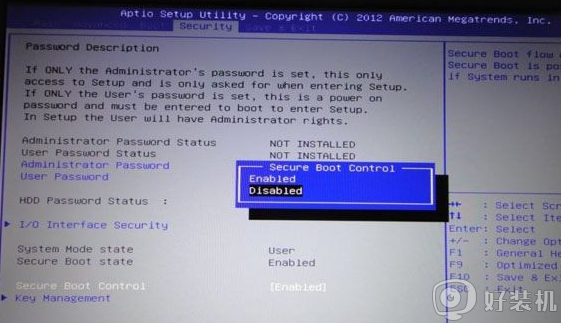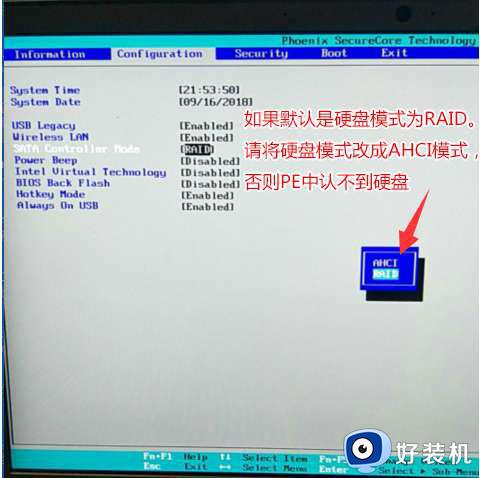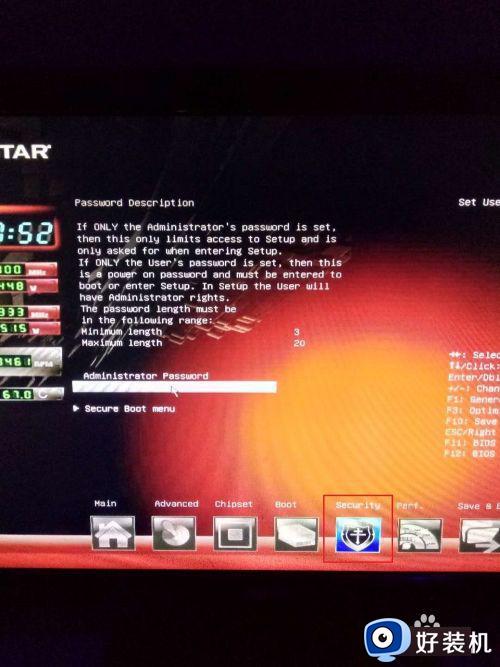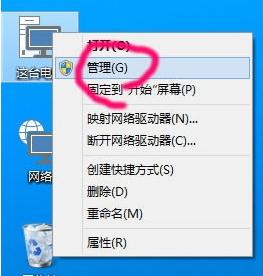win10不重装系统怎么改ahci win10硬盘ide改ahci模式的方法
时间:2023-12-29 11:27:57作者:zheng
在win10电脑中有不同的运行模式,有些用户就想要在win10电脑中开启ahci模式来提高电脑的工作效率,但是又不想用重装系统的方式来开启ahci模式,那么win10硬盘ide改ahci模式的方法,今天小编就给大家带来win10不重装系统怎么改ahci,如果你刚好遇到这个问题,跟着我的方法来操作吧。
推荐下载:系统之家官网win10
方法如下:
1、打开控制面板,直接选择电源选项进入。
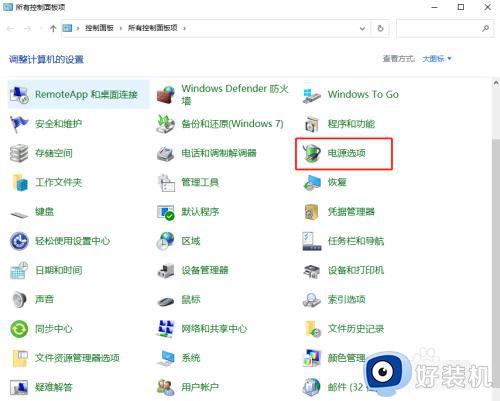
2、出现电源选项界面后,直接点击左侧“选择电源按钮的功能”进入。
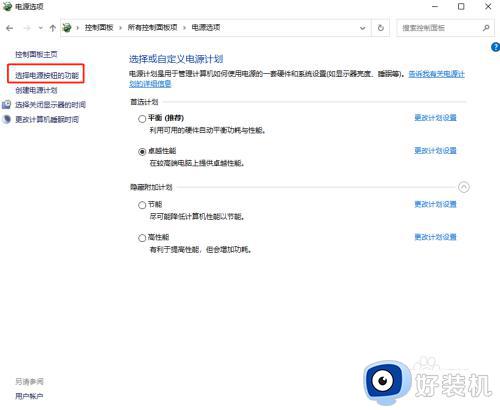
3、开始“更改不可用设置”,随后取消勾选以下选项。
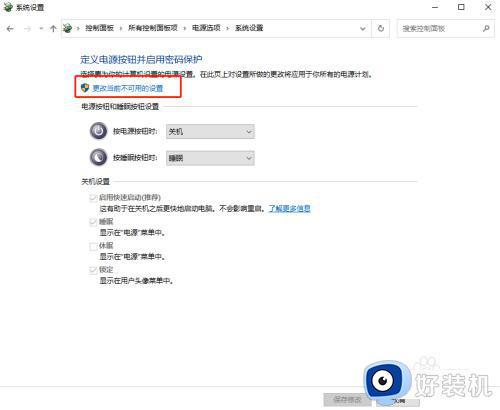
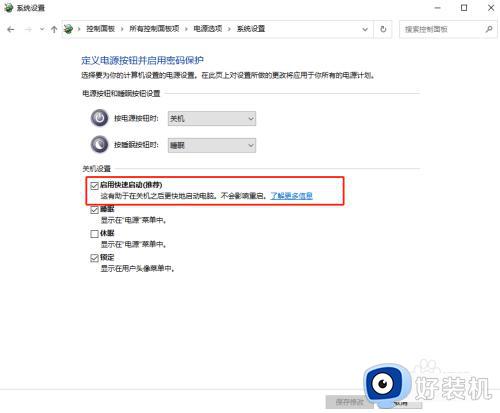
4、打开管理员命令提示符界面,随后输入“ bcdedit / set {default} bootmenupolicy legacy”回车。
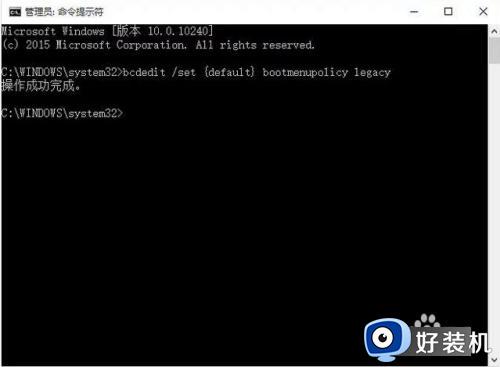
5、重启电脑,确保电脑可以进入安全模式。继续重启,在BIOS界面中找到硬盘控制器模式设置选项(包含SATA。IDE,AHCI),然后更改硬盘模式,从IDE到AHCI,保存设置。重启后电脑就能更改硬盘模式了。
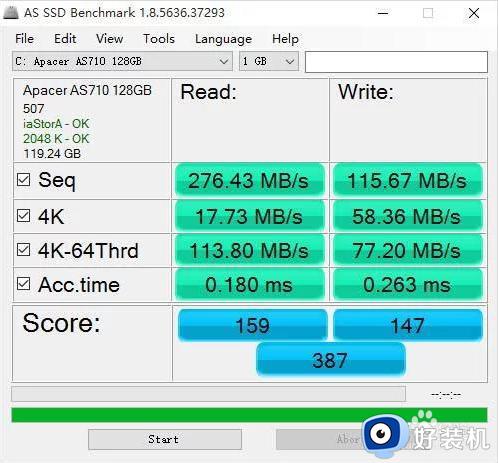
win10不重装系统怎么改ahci就为大家介绍到这里了。若是你也遇到同样情况的话,不妨参考本教程操作看看!